Tampermonkey插件怎么在chrome谷歌浏览器上安装
作者:网友整理
谷歌浏览器(Chrome)v86.6.4240.110 147.64M / 简体中文
点击下载
篡改猴Tampermonkeyv5.12.5 8.81M / 简体中文
点击下载
COM.ANDROID.CHROME下载安装手机版v130.3.6723.102 269.42M / 简体中文
点击下载Tampermonkey插件可以为设置页面在三种不同的等级中进行选择,不常用的选项将被隐藏,通过这种方式来简化页面。 而且,Tampermonkey插件只有偏执狂才能生存,把所有不该使用脚本的网站都列入黑名单。那么,Tampermonkey插件怎么在chrome谷歌浏览器上安装呢?一起来看看吧!
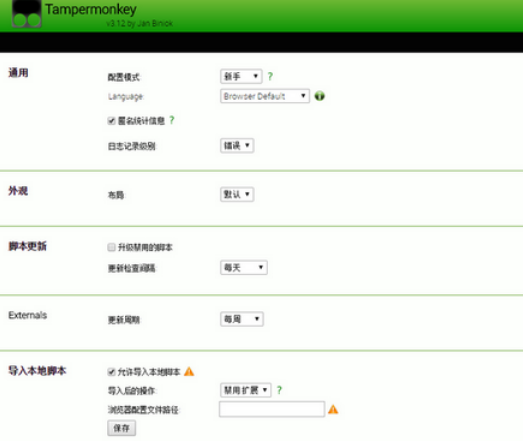
Tampermonkey插件怎么在chrome谷歌浏览器上安装
首先,打开谷歌浏览器,点击左上角的【应用】按钮,如果浏览器上没有显示书签栏,也可以在地址栏中输入【chrome://apps】后按Enter键
在弹出的页面上,点击【Chrome网上应用店】按钮
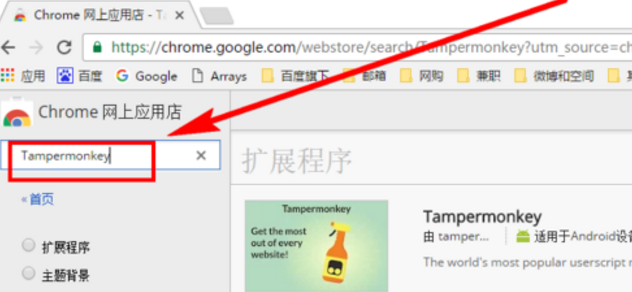
在【网上应用店】的搜索框中输入“Tampermonkey”按Enter键搜索
在右侧的扩展程序中,可以看到第一项就是搜索目标“Tampermonkey”,点击【添加至CHROME】按钮:
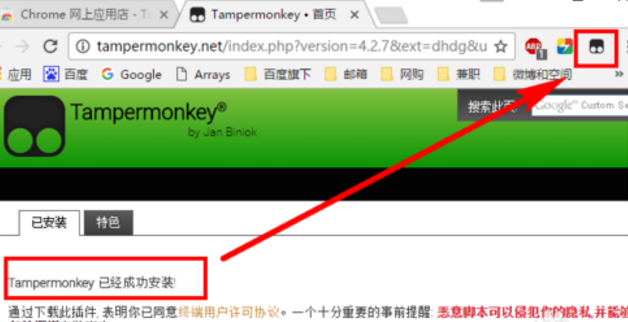
稍等片刻,谷歌浏览器就会弹出确认对话框,点击【添加扩展程序】按钮
安装成功后,会弹出提示安装成功的网页,并且在右上角出现Tampermonkey的图标
软件特别说明
Tampermonkey浏览器插件下载专题里有你想要的浏览器插件,等你哦!
加载全部内容